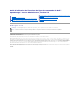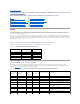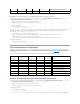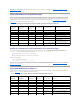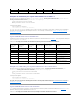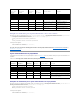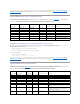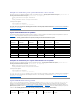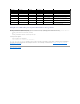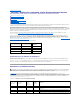Guide d'utilisation de l'interface de ligne de commande de Dell™ OpenManage™ Server Administrator, version 5.
Retour à la page du sommaire omconfig system ou assetinfo servermodule : Modification des valeurs du coût de possession Guide d'utilisation de l'interface de ligne de commande de Dell™ OpenManage™ Server Administrator, version 5.
signauth= Nom de la personne qui a autorisé l'achat ou la prestation de service pour ce système. waybill= Reçu du transporteur pour la marchandise reçue. Exemples de commandes pour l'ajout d'informations sur l'acquisition Pour donner une valeur à un paramètre d'acquisition, tapez une commande de la forme : omconfig system assetinfo info=acquisition ou omconfig servermodule assetinfo info=acquisition .
pour la paire nom=valeur 2 appartiennent à la même paire nom=valeur 1. Pour un exemple, consultez la section « Exemples de commandes pour l'ajout d'informations sur l'acquisition ». Ajout d'informations sur la garantie prorogée Utilisez la commande omconfig system extwarranty ou omconfig servermodule extwarranty pour attribuer des valeurs aux informations sur la garantie prorogée. Une garantie est un contrat entre le fabricant ou le revendeur et l'acheteur d'un système.
crédit-bail. value= Valeur marchande du système à la fin de la période de crédit-bail. Exemples de commandes pour l'ajout d'informations sur le crédit-bail Pour donner une valeur à un paramètre de crédit-bail, tapez une commande de la forme : omconfig system assetinfo info=lease ou omconfig servermodule assetinfo info=lease .
Niveau 1 de la commande Niveau 2 de la commande Niveau 3 de la commande Paire nom=valeur 1 Paire nom=valeur 2 Description levels= Niveaux de service offerts par le prestataire. omconfig system/servermodule assetinfo info=outsource problemcomponent= Composant du système qui nécessite une maintenance. providerfee= Montant demandé pour la maintenance. servicefee= Montant demandé pour le service.
Vous pouvez entrer plus d'une commande omconfig system assetinfo ou omconfig servermodule assetinfo à la fois, du moment que tous les paramètres pour la paire nom=valeur 2 appartiennent à la même paire nom=valeur 1. Pour un exemple, consultez la section « Exemples de commandes pour l'ajout d'informations sur l'acquisition ». Ajout d'informations sur le contrat de service Un contrat de service est un accord qui spécifie les frais de maintenance et de réparation préventives du système.
Exemples de commandes pour l'ajout d'informations sur l'assistance Pour donner une valeur à un paramètre d'assistance, tapez une commande de la forme : omconfig system assetinfo info=support ou omconfig servermodule assetinfo info=support . Par exemple, tapez : omconfig system assetinfo info=support outsourced=true ou omconfig servermodule assetinfo info=support outsourced=true Le message suivant apparaît : Asset information set successfully.
commande commande commande nom=valeur 1 omconfig system/servermodule assetinfo info=warranty cost= Coût du service de garantie étendue. duration= Nombre de jours ou de mois pendant laquelle la garantie est en vigueur. enddate= Date d'expiration du contrat de garantie. unit=days | months Indique si la durée se compte en jours (days) ou en mois (months).
Retour à la page du sommaire omconfig : Gestion des composants à l'aide d'Instrumentation Service Guide d'utilisation de l'interface de ligne de commande de Dell™ OpenManage™ Server Administrator, version 5.
délimiteur personnalisé (cdv). dirservice A Configure le service Active Directory de Microsoft®. snmp A Définit le mot de passe de root SNMP. Configure les opérations Set SNMP. useraccess A Détermine si les utilisateurs sous le niveau d'administrateur peuvent utiliser Server Administrator.
Utilisez la commande omconfig -? pour obtenir une liste des commandes disponibles pour omconfig. Utilisez omconfig -? pour obtenir de l'aide à propos des commandes de niveau 2 about, chassis, preferences et system. Les informations suivantes sur omconfig system -? sont aussi valables pour obtenir de l'aide à propos de la commande omconfig chassis. Utilisez la commande omconfig system -? pour obtenir une liste des commandes disponibles pour omconfig system.
omconfig chassis biossetup/omconfig mainsystem biossetup Utilisez la commande omconfig chassis biossetup ou omconfig mainsystem biossetup pour configurer les paramètre du BIOS système normalement disponibles dans les paramètres horaires de démarrage de la configuration du BIOS de votre système. AVIS : Si vous modifiez certaines options de configuration du BIOS, votre système risque de tomber en panne et vous devrez peut-être réinstaller le système d'exploitation.
par seconde. 19200 : définit le débit en bauds fiable de la redirection de console sur 19200 bits par seconde. 57600 : définit le débit en bauds fiable de la redirection de console sur 57600 bits par seconde. 115200 : définit le débit en bauds fiable de la redirection de console sur 115200 bits par seconde. attribute=ide setting=on | off force=true on : active le périphérique. off : désactive le périphérique. force=true : vérification de la modification des paramètres.
enablednonepxe : active le quatrième NIC au démarrage du système (avec PXE désactivé le cas échéant). enabledwithiscsi : active le quatrième NIC au démarrage du système (avec iSCSI activé le cas échéant). attribute=numlock setting=on | off attribute=ppaddress setting=off | lpt1 | lpt2 | lpt3 on : utilise le pavé numérique en tant que touches chiffrées. off : utilise le pavé numérique en tant que touches fléchées. off : désactive l'adresse du port parallèle. lpt1 : situe le périphérique sur LPT1.
bmcserial : mappe le port série sur le contrôleur BMC série. bmcnic : mappe le port série 1 sur le NIC du contrôleur de gestion de la carte mère (BMC). rac : mappe le port série 1 sur RAC (Remote Access Controller). com1bmc : mappe le port série 1 sur un port COM 1 bmc. REMARQUE : Cette commande est uniquement valide pour les systèmes PowerEdge 1850, 2800 et 2850. attribute=serialport2 setting=off | auto | com2 | com4 off : désactive le port série 2. auto : mappe le port série 2 sur un port COM.
index= Numéro ou index du capteur (doit être spécifié). warnthresh=default Définit les seuils minimal et maximal d'avertissement sur les valeurs par défaut. minwarnthresh= Seuil minimal d'avertissement. maxwarnthresh= Seuil maximal d'avertissement.
custom : définit le texte de l'écran LCD sur personnalisé. text= - Définit le texte personnalisé de l'écran LCD si config=custom. nmibutton enable=true | false true : active le bouton NMI du système. powerbutton enable=true | false false : désactive le bouton NMI du système. true : active le bouton d'alimentation du système. false : désactive le bouton d'alimentation du système.
Utilisez la commande omconfig chassis memorymode ou omconfig mainsystem memorymode pour spécifier le mode de redondance que vous souhaitez utiliser pour la mémoire de votre système en cas d'erreurs de mémoire. La mémoire redondante permet à un système de passer à d'autres modules de mémoire disponibles si des erreurs inacceptables sont détectées dans les modules que le système utilise.
omconfig chassis pwrmonitoring index=4 warnthresh=325 ou omconfig mainsystem pwrmonitoring index=4 warnthresh=325. Quand vous émettez la commande et que le système utilise les valeurs que vous spécifiez, le message suivant apparaît : Les valeurs des seuils d'avertissement du capteur de consommation de puissance ont été définies. omconfig chassis remoteaccess/omconfig mainsystem remoteaccess REMARQUE : Cette commande s'applique uniquement aux systèmes PowerEdge x8xx et x9xx.
REMARQUE : Toutes les commandes ne sont pas forcément prises en charge par votre système. nicselection=nic1 | teamednic1nic2 | dracnic nic1 : active le NIC 1. teamednic1nic2 : active la fonctionnalité de regroupement des NIC. dracnic : active le NIC DRAC si DRAC 5 est installé. REMARQUE : L'option nicselection n'est prise en charge que par les systèmes PowerEdge x9xx.
config=serialoverlan enable=true | false true : active les connexions série sur le LAN pour le contrôleur BMC. false : désactive les connexions série sur le LAN pour le contrôleur BMC. baudrate=9600 | 19200 | 38400 | 57600 | 115200 9600 : définit la vitesse de connexion rémanente et volatile sur 9 600 bits par seconde. 19200 : définit la vitesse de connexion rémanente et volatile sur 19 200 bits par seconde. 38400 : définit la vitesse de connexion rémanente et volatile sur 38 400 bits par seconde.
REMARQUE : L'option enableserialoverlan n'est prise en charge que par les systèmes PowerEdge x9xx. id=number name=text number : identifiant (en format numérique) de l'utilisateur en cours de configuration. name=text : nom de l'utilisateur. id=number newpw=text number : identifiant (en format numérique) de l'utilisateur en cours de configuration. confirmnewpw=text newpw=text : nouveau mot de passe de l'utilisateur. confirmnewpw=text : confirme le nouveau mot de passe.
executeservercommands= true | false true/false : active/désactive l'exécution des commandes du serveur. accessconsoleredir= true | false true/false : active/désactive l'accès à la redirection de console. accessvirtualmedia= true | false true/false : active/désactive l'accès au média virtuel. testalerts= true | false true/false : active/désactive le test des alertes. Tableau 4-13. omconfig chassis remoteaccess config=user id=
omconfig chassis volts/omconfig mainsystem volts Utilisez la commande omconfig chassis volts ou omconfig mainsystem volts pour définir les seuils d'avertissement des capteurs de tension.Comme avec les autres composants, vous pouvez afficher les valeurs des seuils d'avertissement et de panne, mais vous ne pouvez pas définir les valeurs des seuils de panne. Le fabricant de votre système définit les valeurs des seuils minimal et maximal de panne.
omconfig preferences dirservice Vous pouvez utiliser la commande omconfig preferences dirservice pour configurer le service Active Directory. Le fichier oem.ini est modifié pour refléter ces changements. Si « adproductname » n'apparaît pas dans le fichier oem.ini, la valeur par défaut - est utilisée.
REMARQUE : Après avoir exécuté la commande pour activer ou désactiver les opérations Set SNMP, redémarrez les services pour que les changements deviennent effectifs. Sur les systèmes fonctionnant sous un système d'exploitation Microsoft Windows pris en charge, redémarrez le service SNMP Windows.
alert=true | false true : active l'alerte de console de votre système. Lorsque cette option est activée, le moniteur relié au système à partir duquel vous exécutez Server Administrator affiche un message d'alerte visuel. false : désactive l'alerte de console de votre système.
Exemple de commandes de définition d'actions d'alerte Les exemples suivants sont des exemples de commandes valides. Pour chaque commande réussie, le message suivant apparaît : Les actions d'alerte ont été configurées.
REMARQUE : Vous pouvez spécifier l'index et l'adresse IP en tant que paramètres associés ou vous pouvez définir une seule chaîne de communauté comme paramètre. Tableau 4-22. omconfig system pedestinations/omconfig servermodule pedestinations paire nom=valeur Description destenable=true | false true : active une destination de filtre d'événement de plate-forme une fois qu'une adresse IP valide a été définie. false : désactive un filtre d'événement de plate-forme individuel.
trop lentement ou pas du tout. event=hardwarelogfail Active ou désactive la génération d'alertes lorsqu'un journal matériel détecte une valeur de panne. event=intrusion Définit l'action ou active/désactive la génération d'alertes lorsqu'un châssis est ouvert.
type=intrusion Configure les événements pour l'intrusion dans le châssis. type=log Configure les événements pour les journaux. type=memory Configure les événements pour la mémoire. type=powersupplies Configure les événements pour les blocs d'alimentation. type=redundancy Configure les événements pour la redondance. type=systempower Configure les événements pour la puissance système. type=temps Configure les événements pour les températures. type=volts Configure les événements pour les tensions.
Utilisez la commande omconfig system recovery ou omconfig servermodule recovery pour définir l'action à prendre si le système d'exploitation est bloqué ou s'est fermé subitement. Vous pouvez également définir le nombre de secondes qui doivent s'écouler avant que le système d'exploitation du système ne soit considéré bloqué. Le Tableau 4-28 montre les paramètres valides de la commande. REMARQUE : Les limites supérieure et inférieure du délai dépendent de votre modèle d'ordinateur et de sa configuration.
thermique peut être configuré de façon à se produire lorsqu'un capteur de température détecte un événement de panne ou d'avertissement. Le Tableau 4-30 montre les paramètres valides de la commande. Tableau 4-30. Paramètres d'arrêt thermique paire nom=valeur Description severity=disabled | warning | failure disabled : désactive l'arrêt thermique. Un administrateur doit intervenir. warning : arrête le système si un événement d'avertissement de la température est détecté.
Retour à la page du sommaire Glossaire Guide d'utilisation de l'interface de ligne de commande de Dell™ OpenManage™ Server Administrator, version 5.3 La liste suivante définit ou identifie les termes techniques, les abréviations et les sigles utilisés dans la documentation utilisateur de Dell™. A Abréviation d'ampère. AC Abréviation d'autorité de certification. accès Fait référence aux mesures qu'un utilisateur peut prendre sur une valeur variable. Lecture seule et lecture/écriture sont des exemples.
Le contrôleur Server Administrator Remote Access (RAC) peut authentifier l'accès des utilisateurs de deux façons : l'authentification par RAC et l'authentification par le système d'exploitation local. L'authentification par RAC est toujours activée. Les administrateurs peuvent configurer des comptes utilisateurs et des mots de passe qui permettent d'accéder à RAC.
Non traité. Ce terme signifie que les données qui sont transmises à un périphérique d'E/S ne sont pas interprétées. À l'inverse, traité signifie que les données sont traitées avant d'être transmises au périphérique d'E/S. Cela représente souvent le texte non compressé qui n'est stocké sous aucun format propriétaire. Le terme provient de UNIX, qui pend en charge les modes bruts et traités pour la sortie de données sur un terminal. b/s Abréviation de bits par seconde.
carte hôte Une carte hôte permet la communication entre le bus de l'ordinateur et le contrôleur d'un périphérique (les sous-systèmes des contrôleurs de disque dur comprennent des circuits de carte hôte intégrés). Pour ajouter un bus d'extension SCSI à votre système, vous devez installer ou raccorder la carte hôte appropriée.
CI/O Sigle de Comprehensive Input/Output (système d'entrées/sorties intégral). cm Abréviation de centimètre. CMC Sigle de Chassis Management Controller. CMOS Sigle de Complementary Metal-Oxide Semiconductor (semi-conducteur complémentaire à oxyde de métal). Sur les ordinateurs, les puces mémoire CMOS sont souvent utilisées pour le stockage en NVRAM.
connecteur de fonctions VGA Sur certains systèmes dotés d'une carte vidéo VGA intégrée, un connecteur de fonctions VGA vous permet d'ajouter un adaptateur d'amélioration, comme un accélérateur vidéo, à votre ordinateur. Un connecteur de fonctions VGA est également appelé connecteur traversable VGA. contrôleur Puce qui contrôle le transfert de données entre le microprocesseur et la mémoire, ou entre le microprocesseur et un périphérique, tel que le lecteur de disque ou le clavier.
délai d'attente Période d'inactivité du système spécifique qui doit se produire avant qu'une fonction d'économie d'énergie ne soit activée. DHCP Sigle de Dynamic Host Configuration Protocol (protocole de configuration dynamique de l'hôte). Méthode de configuration d'un réseau dans laquelle les adresses IP sont attribuées par un serveur au lieu d'être attribuées de façon statique à chaque système. DIMM Sigle de Dual In-line Memory Module (module de mémoire en ligne double).
Standards Association (VESA®), qui définit les signaux matériels envoyés par un contrôleur vidéo pour activer les états de gestion d'alimentation d'un moniteur. Un moniteur est dit conforme DPMS s'il est conçu pour passer à un état de gestion d'alimentation après avoir reçu le signal adéquat du contrôleur vidéo d'un ordinateur. DRAC Concerne une capacité de gestion à distance. Voir « RAC ». DRAM Abréviation de Dynamic Random-Access Memory (mémoire vive dynamique).
EMI Abréviation de ElectroMagnetic Interference (perturbation électromagnétique). EMM Abréviation de Expanded Memory Manager (gestionnaire de mémoire paginée). Utilitaire qui utilise la mémoire étendue pour émuler la mémoire paginée sur les ordinateurs dotés d'un microprocesseur Intel386™ ou supérieur. EMS Abréviation de Expanded Memory Specification (spécification de mémoire paginée).
ETTD Abréviation d'équipement terminal de traitement des données. Tout appareil, comme un système informatique, pouvant envoyer des données sous forme numérique via un câble ou une ligne de communication. L'ETTD est connecté au câble ou à la ligne de communication par un périphérique d'équipement terminal de communications des données (ETCD), tel qu'un modem. F Abréviation de Fahrenheit. FAT Sigle de File Allocation Table (table d'allocation des fichiers).
Fichier de démarrage du système d'exploitation Windows. Quand vous lancez Windows, il consulte le fichier win.ini pour déterminer une variété d'options pour l'environnement d'exploitation Windows. Entre autres, le fichier win.ini enregistre quelles imprimantes et polices de caractère sont installées pour Windows. En général, le fichier win.ini comprend aussi des sections qui contiennent les paramètres en option pour les programmes d'application Windows qui sont installés sur le disque dur.
HMA Abréviation de High Memory Area (zone supérieure de mémoire). Les 64 premiers Ko de la mémoire étendue au-dessus de 1 Mo. Un gestionnaire de mémoire conforme au XMS peut faire de HMA une extension directe de la mémoire conventionnelle. Voir aussi zone supérieure de mémoire et XMM. HPFS Abréviation de l'option High Performance File System (systèmes de fichiers ultraperformant) des systèmes d'exploitation Windows NT et ultérieurs.
périphériques utilisés sur les ordinateurs d'entreprise basés sur l'architecture Intel. La caractéristique clé de l'IPMI, c'est que les fonctions de contrôle d'inventaire, de surveillance, de journalisation et de récupération sont disponibles, indépendamment des processeurs principaux, du BIOS et du système d'exploitation. IPX Sigle de Internetwork Packet eXchange (échange de paquets inter-réseau). IRQ Abréviation de Interrupt ReQuest (requête d'interruption).
kHz Abréviation de kilohertz, 1000 hertz. Ko Abréviation de kilo-octet, 1024 octets. Ko/s Abréviation de kilo-octets par seconde. LAN Sigle de Local Area Network (réseau local). Un système LAN se limite normalement à un bâtiment ou à un groupe de bâtiments proches les uns des autres, où tout l'équipement est relié par des fils réservés au réseau local. lb Abréviation de livre. LCC Sigle de Leaded ou Leadless Chip Carrier (support de puce avec fils ou sans fils).
LSI Sigle de Large-Scale Integration (intégration à grande échelle). LUN Sigle de Logical Unit Number (numéro d'unité logique), un code utilisé pour sélectionner un périphérique spécifique parmi plusieurs périphériques qui partagent un numéro SCSI. mA Abréviation de milliampère. mAh Abréviation de milliampère-heure. matrice de mémoire physique La matrice de mémoire physique est la totalité de la mémoire physique d'un système.
Mémoire cache d'instructions et de données intégrée au microprocesseur. Le microprocesseur Intel Pentium contient un cache interne de 16 Ko qui est configuré comme un cache d'instructions en lecture seule de 8 Ko et un cache de données en lecture/écriture de 8 Ko. mémoire cache externe RAM cache utilisant des puces SRAM.
MIF Sigle de Management Information Format (format d'informations de gestion). Un fichier MIF contient des informations, l'état et des liens vers l'instrumentation du composant. Les fichiers MIF sont installés dans la base de données MIF par la couche de service DMI. Le contenu d'un MIF est défini par un comité de travail DTMF et est défini sous la forme d'un document de définition MIF. Ce document identifie les groupes et les attributs qui sont importants pour les composants gérables par DMI.
Mo/s Abréviation de méga-octets par seconde. moniteur multifréquence Moniteur qui prend en charge plusieurs normes vidéo. Un moniteur multifréquence peut s'ajuster à la gamme de fréquence du signal de plusieurs cartes vidéo. MPEG Sigle de Motion Picture Experts Group (groupe d'experts en animation). MPEG est un format de fichiers vidéo numérique. ms Abréviation de milliseconde. MTBF Abréviation de Mean Time Between Failures (temps moyen entre deux pannes). mV Abréviation de millivolt.
non-entrelacé Technique pour réduire le scintillement de l'écran en régénérant les lignes horizontales de l'écran les unes après les autre. ns Abréviation de nanoseconde, un milliardième de seconde. NTFS Abréviation de l'option NT File System (systèmes de fichiers NT) des systèmes d'exploitation Windows NT et ultérieurs. NuBus Bus d'extension propriétaire utilisé sur les ordinateurs personnels Apple® Macintosh®.
paramètre Valeur ou option que vous spécifiez pour un programme. Un paramètre est parfois appelé commutateur ou argument. paramètres Les paramètres sont les conditions d'un objet gérable et déterminent ce qui se produit lorsqu'une valeur particulière est détectée dans un composant. Par exemple, un utilisateur peut définir le seuil critique supérieur d'un capteur de température sur 75 degrés Celsius.
Programme qui permet aux programmes d'application et aux systèmes d'exploitation en mode graphique, un affichage à une résolution choisie avec le nombre de couleurs désiré. Un progiciel peut contenir des pilotes vidéo « génériques ». Tous les pilotes vidéo supplémentaires doivent correspondre à la carte vidéo installée sur l'ordinateur. PIP Sigle de Peripheral Interchange Program (programme d'échange de périphériques). Un programme utilitaire CP/M qui était utilisé pour copier des fichiers.
programme de configuration du système Programme basé sur le BIOS qui vous permet de configurer le matériel de votre ordinateur et d'en personnaliser le fonctionnement en paramétrant des fonctions telles que la protection par mot de passe et la gestion de l'énergie. Certaines options du programme de configuration du système nécessitent le redémarrage de l'ordinateur (ou celui-ci redémarrera automatiquement) pour effectuer une modification de la configuration matérielle.
résolution vidéo Une résolution vidéo comme, par exemple, 800 x 600, s'exprime comme le nombre de pixels en largeur par le nombre de pixels en hauteur. Pour afficher un programme avec une résolution graphique spécifique, vous devez installer les pilotes vidéo appropriés et votre moniteur doit prendre en charge cette résolution. Réveil sur LAN Permet de mettre sous tension une station cliente par le réseau.
SCA Sigle de Single Connector Attachment (branchement à connecteur unique). schéma Ensemble de définitions de classes qui décrit les objets gérés dans un environnement spécifique. Un schéma CIM est un ensemble de définitions de classes utilisé pour représenter les objets gérés qui sont communs à tous les environnements de gestion, ce qui explique pourquoi le CIM est appelé Modèle commun d'informations. SCSI Sigle de Small Computer System Interface (interface système pour micro-ordinateur).
Sigle de System Management BIOS (BIOS de gestion de système). SMD Sigle de Surface Mount Device (périphérique montable sur surface). SMTP Sigle de Simple Mail Transfer Protocol (protocole simplifié de transfert de courrier), une méthode d'échange d'e-mail par Internet. SNMP Abréviation de Simple Network Management Protocol (protocole simplifié de gestion de réseau). SNMP est une interface standard qui permet au gestionnaire réseau de surveiller et de gérer à distance les stations de travail.
tpi Abréviation de Tracks Per Inch (pistes par pouce). TPM Sigle de Trusted Platform Module (module de plateforme sécurisée). TQFP Sigle de Thin Quad Flat Pack (boîtier plat mince à brochage quadrilatéral). tr/min Abréviation de tours par minute. TSR Abréviation de Terminate-and-Stay-Resident (programme résident). Un programme TSR s'exécute en « arrière-plan ».
UPS Abréviation de Uninterruptible Power Supply (système d'alimentation sans coupure). Unité, alimentée par batterie, qui fournit automatiquement l'alimentation de votre ordinateur en cas de coupure de courant. USB Abréviation de Universal Serial Bus (bus série universel). Un connecteur USB fournit un point de connexion unique pour de multiples périphériques conformes USB, comme les souris, les claviers, les imprimantes et les haut-parleurs d'ordinateur.
VCC Abréviation de volt en courant continu. VCCI Abréviation de Voluntary Control Council for Interference (conseil de contrôle volontaire des perturbations). VESA Sigle de Video Electronics Standards Association (association des normes électroniques vidéo). VGA Abréviation de Video Graphics Array (matrice graphique vidéo). VGA et SVGA sont des normes vidéo pour les cartes vidéo qui ont une résolution et des capacités d'affichage de couleurs supérieures à celles des normes précédentes.
Winbind Programme permettant aux utilisateurs d'un réseau hétérogène de se connecter à l'aide de stations de travail qui ont un système d'exploitation UNIX. Le programme permet à des stations de travail qui utilisent UNIX de fonctionner dans des domaines Windows en faisant apparaître Windows comme étant UNIX sur chaque station de travail UNIX.
Retour à la page du sommaire Utilisation de la commande omhelp Guide d'utilisation de l'interface de ligne de commande de Dell™ OpenManage™ Server Administrator, version 5.3 Exemples de commandes d'aide La commande omhelp et son équivalent, la -?, donne accès à l'interface textuelle d'aide détaillée de la CLI. Vous pouvez obtenir de l'aide à plusieurs niveaux de détail.
Tableau 2-1.
Retour à la page du sommaire Présentation Guide d'utilisation de l'interface de ligne de commande de Dell™ OpenManage™ Server Administrator, version 5.3 Nouveautés de la version 5.
l Prise en charge de l'affichage des alertes de stockage sur la page Informations sur les actions d'alerte de Server Administrator. Utilisation des commandes CLI à partir des invites de commande Windows Si vous exécutez le système d'exploitation Microsoft Windows®, utilisez l'invite de commande 32 bits pour envoyer une commande CLI de Server Administrator.
Les exemples de commande omconfig suivants montrent des commandes CLI valides et les messages de réussite. Commande : omconfig chassis temps index=0 warnthresh=default Message : Temperature probe warning threshold value(s) set successfully (Les valeurs des seuils d'avertissement du capteur de température ont été définies.) Commande : omconfig chassis biossetup attribute=speaker setting=on Message : BIOS setup configured successfully (Le BIOS a été configuré.
informations seraient identiques, comme le fabricant ou le bailleur du système, les indications sur la sous-traitance du support du système, le nom de la compagnie d'assurances du système, la méthode de dépréciation, etc. Toute variable commune à tous les systèmes pourrait être rédigée en script, envoyée à tous les systèmes gérés et exécutée. Les informations sur l'inventaire uniques à un système pourraient être regroupées dans un script et envoyées à ce nud géré pour être exécutées.
Retour à la page du sommaire omreport : Affichage de l'état du système à l'aide d'Instrumentation Service Guide d'utilisation de l'interface de ligne de commande de Dell™ OpenManage™ Server Administrator, version 5.
commande commande 3 de la commande utilisateur requis omreport modularenclosure U, P, A Affiche les informations de tout le châssis modulaire. about U, P, A Affiche le numéro de version et les propriétés de Server Administrator. U, P, A Affiche des informations sur les programmes Server Administrator installés. U, P, A Affiche la condition générale de tous les principaux composants.
Aide de la commande omreport Utilisez la commande omreport -? pour obtenir une liste des commandes disponibles pour omreport. Utilisez omreport - ? pour obtenir de l'aide sur les commandes de niveau 2 about, chassis et system. Les informations suivantes sur omreport system -? sont aussi valables pour obtenir de l'aide pour la commande omreport chassis.
Sun JRE - OEM Installed Version 1.x.x Secure Port Server 3.x.x Core Service 1.x.x Instrumentation Service Integration Layer 1.x.x Storage Management Service Integration Layer 1.x.x Server Administrator 5.x.x Commandes omreport chassis/omreport mainsystem Utilisez les commandes omreport chassis ou omreport mainsystem pour afficher des détails sur le châssis entier ou un composant particulier.
ou omreport mainsystem batteries Server Administrator affiche le résumé des informations sur la batterie de votre système. omreport chassis bios/omreport mainsystem bios Utilisez la commande omreport chassis bios/omreport mainsystem bios pour afficher les informations actuelles du BIOS. Tapez : omreport chassis bios ou omreport mainsystem bios Server Administrator affiche le résumé des informations sur le BIOS de votre système.
SATA Indique si le contrôleur SATA intégré est paramétré sur le mode ATA, le mode RAID, ou s'il est désactivé. SATA port Indique si le port SATA est activé ou désactivé. Secondary SCSI Indique si le périphérique est activé ou désactivé. Serial Communications Indique si les ports COM 1 et 2 sont activés ou désactivés avec ou sans la redirection de console.
Si la fonction de contournement du bouton d'alimentation est présente sur votre système, vous pouvez voir si cette fonction du bouton d'alimentation est activée ou non. Si elle est activée, le bouton d'alimentation permet de mettre le système sous tension et hors tension. Si le bouton NMI est présent sur votre système, vous pouvez voir s'il est activé ou non. Vous pouvez utiliser le bouton NMI pour dépanner des erreurs logicielles ou de périphériques lorsque vous utilisez certains systèmes d'exploitation.
Utilisez la commande omreport chassis intrusion pour déterminer si le capot de votre système est ouvert. Server Administrator effectue un suivi des événements d'intrusion dans le châssis car les intrusions peuvent indiquer une tentative de vol d'un composant du châssis ou une procédure de maintenance ou réparation non autorisée sur le système.
ou omreport mainsystem nics index=n Le paramètre index est facultatif. Si vous ne spécifiez pas d'index, Server Administrator affiche les propriétés de tous les NIC de votre système. Si vous spécifiez l'index, Server Administrator affiche les propriétés d'un NIC spécifique. Des valeurs s'affichent dans les champs suivants : Index (numéro de la carte NIC), Adresse IP, Fournisseur, Description et État de la connexion.
Pour un processeur AMD l Prise en charge 64 bits l AMD-V™ l AMD PowerNow!™ l Pas d'exécution (NX) Les champs suivants sont définis pour un cache présent sur un microprocesseur particulier.
Pour chaque contrôle de l'alimentation du système, des valeurs s'affichent dans les champs suivants : Condition de la consommation de puissance, Nom de capteur, Lecture, Seuil d'avertissement, Seuil de panne et Intensité : Emplacement et Lecture, Statistiques de consommation de puissance, Consommation énergétique, Heure de début des mesures, Heure de fin des mesures, Lecture, Puissance système maximale et Intensité système maximale.
Tapez : omreport chassis remoteaccess ou omreport mainsystem remoteaccess REMARQUE : Cette commande s'applique uniquement aux systèmes Dell PowerEdge x8xx et x9xx. Le résultat de la commande omreport chassis remoteaccess/omreport mainsystem remoteaccess répertorie chacun des paramètres valides. Le Tableau 3-5 montre les paramètres disponibles. Tableau 3-5.
omreport system Commands/omreport servermodule Commands Utilisez les commandes omreport system ou omreport servermodule pour afficher les journaux, les valeurs des seuils et des informations sur le coût de possession et la configuration des actions d'arrêt et de récupération. omreport system/omreport servermodule Utilisez la commande omreport system ou omreport servermodule pour voir la condition générale des composants de votre système. .
La commande omreport system alertaction ou omreport servermodule alertaction est utile pour afficher les actions d'alerte qui ont été spécifiées pour les composants. Pour définir une action d'alerte pour un composant, utilisez la commande omconfig system alertaction ou omconfig servermodule alertaction . Pour de plus amples informations, consultez la section « omconfig : Gestion des composants à l'aide d'Instrumentation Service ».
omreport system events/omreport servermodule events Utilisez la commande omreport system events ou omreport servermodule events pour afficher les interruptions SNMP activées ou désactivées. Cette commande affiche un résumé pour chaque composant de votre système pour lequel des événements peuvent être générés. Pour chaque composant, le compte rendu indique les niveaux de gravité qui seront signalés et ceux qui ne le seront pas.
Utilisez la commande omreport system operatingsystem ou omreport servermodule operatingsystem pour afficher des informations sur votre système d'exploitation. omreport system pedestinations/omreport servermodule pedestinations Utilisez la commande omreport system pedestinations ou omreport servermodule pedestinations pour afficher les destinations configurées des alertes pour les événements sur plateforme.
Utilisez la commande omreport system summary ou omreport servermodule summary pour afficher un résumé détaillé des composants logiciels et matériels actuellement installés sur votre système. Exemple de résultat de commande Tapez : omreport system summary ou omreport servermodule summary Le résultat qui apparaît dans la fenêtre de la CLI dépend du logiciel de gestion de systèmes, du système d'exploitation et des options et composants matériels installés sur votre système.
l Vitesse de l'horloge externe l Tension Mémoire l Capacité totale installée l Mémoire disponible pour le système d'exploitation l Capacité totale maximale l Nombre de matrices de mémoire Matrice de mémoire Les détails suivants sont répertoriés pour chaque carte ou module de mémoire du système (par exemple, la carte système ou le module de mémoire dans un numéro de logement donné) : l Emplacement l Utilisation l Capacité installée l Capacité maximale l Logements disponibles l Logement
Utilisez la commande omreport system thrmshutdown ou omreport servermodule thrmshutdown pour afficher les propriétés configurées pour une action d'arrêt thermique. Les trois propriétés qui s'affichent pour l'arrêt thermique sont désactivé, avertissement et panne.
Retour à la page du sommaire Utilisation des résultats des commandes CLI Guide d'utilisation de l'interface de ligne de commande de Dell™ OpenManage™ Server Administrator, version 5.3 Les utilisateurs de l'interface de ligne de commande (CLI) de Server Administrator peuvent utiliser les résultats des commandes de différentes façons.
Seuil maximal d'avertissement. : 5700 tr/min Seuil minimal de panne : 500 tr/min Seuil maximal de panne : 6000 tr/min Quatre heures plus tard, vous répétez cette commande. L'instantané inscrit à 11h dans le fichier fans.txt ne vous intéresse pas. Vous tapez la même commande : omreport chassis fans index=0 -outc fans.txt ou omreport mainsystem fans index=0 -outc fans.txt Les données de 15 h 00 écrasent celles de 11 h 00 dans le fichier fans.txt. Fans.
Les formats disponibles comprennent : l Liste (lst) l Valeurs séparées par des points-virgules (ssv) l Tableau (tbl) l Xml brut (xml) l Format à délimiteur personnalisé (cdv) La syntaxe pour l'option de formatage est : -fmt Par exemple, tapez : omreport system summary -fmt tbl ou omreport servermodule summary -fmt tbl -fmt tbl spécifiant un format de tableau.
Utilisez l'option de formatage ssv pour obtenir des résultats sous forme de valeurs séparées par des points-virgules. Ce format vous permet aussi d'importer les résultats de votre commande dans un programme tableur, comme Microsoft Excel, ou dans un programme de base de données.
Retour à la page du sommaire Utilisation du service de Storage Management Guide d'utilisation de l'interface de ligne de commande de Dell™ OpenManage™ Server Administrator, version 5.
Par exemple, vous pouvez spécifier le paramètre connector=id comme connector=2. vdisk=id Indique le numéro du disque virtuel tel que reporté par la commande omreport. Pour obtenir cette valeur, vous devez saisir omreport storage controller pour afficher les numéros des contrôleurs, puis entrer omreport storage vdisk controller=id pour afficher les numéros des disques virtuels du contrôleur. Par exemple, vous pouvez spécifier le paramètre vdisk=id comme vdisk=3.
obtention de l'état du contrôleur avec omreport Le Tableau 6-4 décrit la syntaxe des commandes omreport Controller. Tableau 6-4. commandes du contrôleur avec omreport Niveaux de commande requis (1, 2, 3) Paires nom=valeur en option omreport storage controller Utilisation Affiche les informations de propriété pour tous les contrôleurs reliés au système.
connector=id où id est le numéro du connecteur. Par exemple : connector=0 Obtention de l'état de l'enceinte avec omreport Le Tableau 6-8 décrit la syntaxe des commandes omreport Enclosure. Tableau 6-8. Commandes d'enceinte avec omreport Niveaux de commande requis (1, 2, 3) Paires nom=valeur en option omreport storage enclosure Utilisation Affiche les informations de propriété pour toutes les enceintes reliées au système.
où id est le numéro du contrôleur, n° d'enceinte le numéro de l'enceinte et « n » le numéro d'un ventilateur. Par exemple : controller=0 enclosure=2 info=fans index=1 Obtention de l'état de l'alimentation avec omreport Le Tableau 6-11 décrit la syntaxe des commandes omreport Power Supply. Tableau 6-11.
vdisk=1 pdisk=n° de connecteur : n° cible | n° de connecteur : n° d'enceinte : n° de logement Affiche le disque physique spécifié sur le connecteur du contrôleur. où n° de connecteur:n° cible est le numéro du connecteur et le numéro du disque physique et n° de connecteur:n° d'enceinte:n° de logement est le numéro du connecteur, le numéro de l'enceinte et le numéro du logement.
REMARQUE : Vous pouvez utiliser la commande omreport storage globalinfo pour déterminer si l'arrêt thermique SMART est actuellement activé ou désactivé. La condition de l'arrêt thermique SMART est aussi affichée par l'interface utilisateur graphique de Server Administrator. Pour trouver cette condition, sélectionnez l'objet Stockage et l'onglet Informations/Configuration.
action=testalarm controller=id action=resetconfig controller=id [force=yes] action=createvdisk controller=id raid= size=
Désactivation de l'alarme du contrôleur avec omconfig Utilisez la syntaxe de commande omconfig suivante pour désactiver l'alarme du contrôleur. Consultez l'aide en ligne de Dell OpenManage pour plus d'informations sur la désactivation de l'alarme du contrôleur. Syntaxe complète omconfig storage controller action=disablealarm controller=id où id est le numéro du contrôleur tel que reporté par la commande omreport storage controller.
Syntaxe complète omconfig storage controller action=resetconfig controller=id où id est le numéro du contrôleur tel que reporté par la commande omreport storage controller. Dans certains cas, vous pouvez recevoir un message d'avertissement si cette commande amène à la suppression de la partition système ou d'amorçage. Vous pouvez annuler cet avertissement en utilisant le paramètre force=yes.
Paramètre raid= (obligatoire) Utilisez le paramètre raid= pour spécifier la concaténation ou un niveau de RAID pour un disque virtuel. Différents contrôleurs prennent en charge différents niveaux de RAID. Reportez-vous à l'aide en ligne de Dell OpenManage pour plus d'informations sur les niveaux de RAID pris en charge par les contrôleurs et pour des informations générales sur les niveaux de RAID et la concaténation.
E/S de cache cachepolicy=c Paramètre [readpolicy=] (en option) Différents contrôleurs prennent en charge différentes règles de lecture. Le Tableau 6-20 indique comment spécifier le paramètre [readpolicy=] pour chaque règle de lecture. Tableau 6-20.
readpolicy=ra writepolicy=wt Les seuls paramètres qui requièrent une spécification concernent le contrôleur, le niveau de RAID, la taille du disque virtuel et la sélection des disques physiques. Storage Management fournit les valeurs par défaut de tous les autres paramètres non spécifiés.
Syntaxe complète omconfig storage controller action=setcheckconsistency controller=id rate=<0 à 100> où id est le numéro du contrôleur tel que reporté par la commande omreport storage controller.
connectés au contrôleur. Syntaxe complète omconfig storage controller action=importrecoverforeignconfig controller=id où id est le numéro du contrôleur tel que reporté par la commande omreport storage controller. REMARQUE : Cette commande n'est prise en charge que par la version 5.1.1 du micrologiciel.
où id est le numéro du contrôleur tel que reporté par la commande omreport storage controller. Exemple de syntaxe Pour démarrer la tâche de lecture cohérente sur le contrôleur 1, saisissez : omconfig storage controller action=startpatrolread controller=1 REMARQUE : Pour pouvoir démarrer la lecture cohérente, le mode de lecture cohérente actuel doit être défini sur « Manual ».
action=rename controller=id vdisk=id Clignotement de la LED d'un disque virtuel avec omconfig Utilisez la syntaxe de commande omconfig suivante pour faire clignoter les LED des disques physiques qui font partie d'un disque virtuel. Syntaxe complète omconfig storage vdisk action=blink controller=id vdisk=id où id est le numéro du contrôleur et le numéro du disque virtuel tel que reporté par la commande omreport.
Syntaxe complète omconfig storage vdisk action=cancelinitialize controller=id vdisk=id où id est le numéro du contrôleur et le numéro du disque virtuel tel que reporté par la commande omreport. Pour obtenir ces valeurs, vous devez saisir omreport storage controller pour afficher les numéros des contrôleurs, puis entrer omreport storage vdisk controller=ID pour afficher les numéros des disques virtuels connectés au contrôleur.
Exemple de syntaxe Pour annuler l'initialisation en arrière-plan du disque virtuel 4 sur le contrôleur 1, saisissez : omconfig storage vdisk action=cancelbginitialize controller=1 vdisk=4 Restauration des segments morts avec omconfig Utilisez la syntaxe de commande omconfig suivante pour récupérer les données d'un disque virtuel RAID-5 qui a été corrompu. Cette tâche essaie de reconstruire les données à partir d'une portion corrompue d'un disque physique inclus dans un disque virtuel RAID -5.
Attribution d'un disque de secours dédié avec omconfig Utilisez la syntaxe de commande omconfig suivante pour attribuer un ou plusieurs disques physiques à un disque virtuel comme disque de secours dédié. REMARQUE : Les contrôleurs PERC 2/SC, 2/DC et CERC SATA 1.5/2s ne prennent pas en charge les disques de secours dédiés.
omconfig storage vdisk action=assigndedicatedhotspare controller=1 vdisk=4 pdisk=0:2:3 assign=no Vérification de la cohérence avec omconfig Utilisez la syntaxe de commande omconfig suivante pour lancer la vérification de la cohérence des données sur un disque virtuel. La tâche de vérification de la cohérence vérifie les données redondantes sur le disque virtuel.
Syntaxe complète omconfig storage vdisk action=resumecheckconsistency controller=id vdisk=id où id est le numéro du contrôleur et le numéro du disque virtuel tel que reporté par la commande omreport. Pour obtenir ces valeurs, vous devez saisir omreport storage controller pour afficher les numéros des contrôleurs, puis entrer omreport storage vdisk controller=ID pour afficher les numéros des disques virtuels connectés au contrôleur.
Exemple pour les contrôleurs SCSI, SATA et ATA : Dans cet exemple, vous devez saisir : omconfig storage vdisk action=reconfigure controller=1 vdisk=4 raid=r5 size=800m pdisk=0:0,0:1,0:2,0:3 Exemple pour les contrôleurs SAS : Dans cet exemple, vous devez saisir : omconfig storage vdisk action=reconfigure controller=1 vdisk=4 raid=r5 pdisk=0:2:0,0:2:1,0:2:2,0:2:3 Modification de la règle d'un disque virtuel avec omconfig Utilisez la syntaxe de commande omconfig suivante pour modifier la règle de lecture, d'
Niveaux de commande requis (1, 2, 3) Paires nom=valeur en option omconfig storage pdisk action=blink controller=id pdisk= action=unblink controller=id pdisk= action=remove controller=id pdisk= action=initialize controller=id pdisk= action=offline controller=id pdisk= action=online controller=id pdisk= action=assignglobalhotspare controller=id pdisk=
Dans cet exemple, vous voulez arrêter le clignotement de la LED du disque physique 0 sur le connecteur 0 du contrôleur 1. Sur un contrôleur SAS, le disque physique se trouve dans l'enceinte 2.
l'enceinte 2.
Connexion d'un disque physique avec omconfig Utilisez la syntaxe de commande omconfig suivante pour reconnecter un disque physique. Syntaxe complète omconfig storage pdisk action=online controller=id pdisk= où id est le numéro du contrôleur. La variable spécifie le disque physique.
Annulation de l'attribution d'un disque de secours global avec omconfig Utilisez la syntaxe de commande omconfig suivante pour annuler l'attribution d'un disque physique comme disque de secours global. Syntaxe complète omconfig storage pdisk action=assignglobalhotspare controller=id pdisk= assign=no où id est le numéro du contrôleur. La variable spécifie le disque physique.
Annulation de la recréation d'un disque physique avec omconfig Utilisez la syntaxe de commande omconfig suivante pour annuler une recréation en cours. Si vous annulez une recréation, le disque virtuel reste dans un état dégradé. Consultez l'aide en ligne de Dell OpenManage pour plus d'informations sur l'annulation de la recréation d'un disque physique. Syntaxe complète omconfig storage pdisk action=cancelrebuild controller=id pdisk= où id est le numéro du contrôleur.
Suppression d'un disque physique avec omconfig Utilisez la commande omconfig suivante pour supprimer des données ou une configuration d'un disque physique. Syntaxe complète omconfig storage pdisk action=clear controller=id pdisk= où id est le numéro du contrôleur. La variable spécifie le disque physique.
days=d hours=h Reconditionnement de la batterie avec omconfig Utilisez la commande omconfig suivante pour reconditionner une batterie de contrôleur. Pour plus d'informations sur les batteries et le processus de reconditionnement, reportez-vous à l'aide en ligne de Dell OpenManage. Syntaxe complète omconfig storage battery action=recondition controller=id battery=id où id est le numéro du contrôleur et le numéro de la batterie tel que reporté par la commande omreport.
Commandes de connecteur omconfig Les sections suivantes fournissent la syntaxe de commande omconfig requise pour exécuter des tâches de connecteur. Tableau 6-25. Commandes de connecteur omconfig Niveaux de commande requis (1, 2, 3) Paires nom=valeur en option connecteur omconfig storage action=rescan controller=id connector=id Nouvelle analyse d'un connecteur avec omconfig Utilisez la commande omconfig suivante pour relancer une analyse d'un connecteur de contrôleur.
Syntaxe complète omconfig storage enclosure action=enablealarm controller=id enclosure= où id est le numéro du contrôleur. La variable indique l'enceinte.
Pour donner à l'enceinte 2 raccordée au connecteur 1 du contrôleur 1 le numéro d'inventaire enc20, saisissez : omconfig storage enclosure action=setassettag controller=1 enclosure=1:2 assettag=enc20 Définition du nom d'inventaire d'une enceinte avec omconfig Utilisez la syntaxe de commande omconfig suivante pour spécifier le nom d'inventaire d'une enceinte.
Syntaxe complète omconfig storage enclosure action=resettempprobes controller=id enclosure= index=id où id est le numéro du contrôleur et le numéro du capteur de température. La variable indique l'enceinte. Exemple de syntaxe Par exemple, vous voulez réinitialiser les valeurs par défaut des seuils du capteur de température 3.
omconfig storage enclosure action=resetalltempprobes controller=1 enclosure=2:3 Clignotement de LED avec omconfig Utilisez la commande omconfig suivante pour faire clignoter les diodes électroluminescentes (LED) sur l'enceinte. Syntaxe complète omconfig storage enclosure action=blink controller=id enclosure= où id est le numéro du contrôleur. La variable indique l'enceinte.